7 najlepszych sposobów na naprawienie braku dźwięku w filmach na Twitterze
Twitter to dobrze znana sieć społecznościowa, w której codziennie publikowanych jest około 500 milionów tweetów.
Ludzie używają Twittera do wyrażania myśli za pomocą tekstu, zdjęć i filmów. Ale tutaj jest powszechny problem: wielu użytkowników często to zauważa Filmy na Twitterze nie mają dźwięku. Kiedy chcesz obejrzeć film, a nie ma dźwięku, może to być rozczarowujące! Na szczęście w tym artykule dowiesz się, dlaczego tak się dzieje i jak uzyskać dźwięk w filmach na Twitterze.
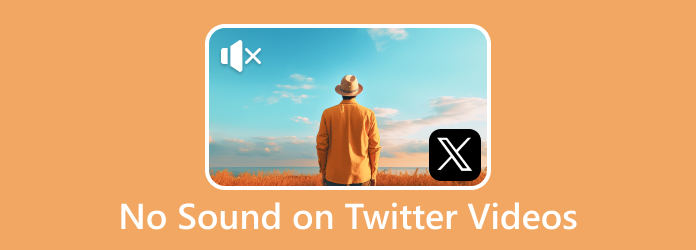
Część 1. Dlaczego mój film na Twitterze nie ma dźwięku?
Kilka powodów może wyjaśnić, dlaczego w Twoim filmie na Twitterze brakuje dźwięku. Przyczyną problemu może być aplikacja Twitter, zwłaszcza jeśli nie jest ona często aktualizowana. Może to być również spowodowane słabym dostępem do sieci lub słabym połączeniem, co może również powodować odtwarzanie filmów bez dźwięku. Korzystanie ze starszej przeglądarki może również powodować problemy z dźwiękiem. Mogą występować problemy z dźwiękiem w filmach na Twitterze ze względu na problemy z pamięcią podręczną przeglądarki, zwłaszcza w aplikacji Twitter. Jeśli nie zaktualizujesz systemu operacyjnego swojego urządzenia, możesz również napotkać ten problem.
Część 2. Napraw brak dźwięku w filmach na Twitterze na iPhonie i Androidzie
W tej części przedstawimy typowe sposoby naprawiania wideo na Twitterze na iPhonie i Androidzie.
1. Sprawdź głośność
Typowym rozwiązaniem, aby usłyszeć dźwięk w filmach na Twitterze, jest sprawdzenie, czy głośność urządzenia jest niska lub wyciszona. Aby zwiększyć głośność, użyj przycisku zwiększania głośności z boku telefonu. Co więcej, w aplikacji Twitter filmy z Twojego kanału wiadomości będą domyślnie odtwarzane wyciszone.
Krok 1Stuknij w Głośnik ikona ze znakiem krzyża.
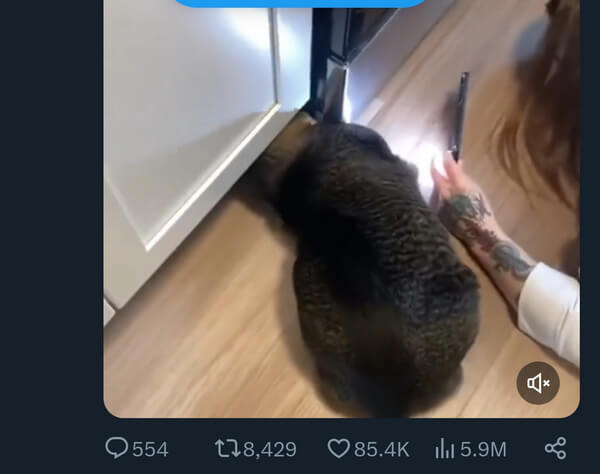
2. Otwórz ponownie aplikację
Uruchom ponownie telefon, aby zamknąć i ponownie otworzyć aplikację Twitter. Powinno to rozwiązać wszelkie drobne błędy, które mogły powodować problemy z dźwiękiem podczas oglądania filmów lub słuchania Twitter Spaces.
Krok 1W przypadku użytkowników Androida dotknij Hamburger ikona na Twoim telefonie znajdująca się poniżej. Znajdź Twittera i przesuń palcem w górę, aby go zamknąć. Kliknij dwukrotnie swój ekran główny dla użytkowników iPhone'a i powtórz tę samą czynność.
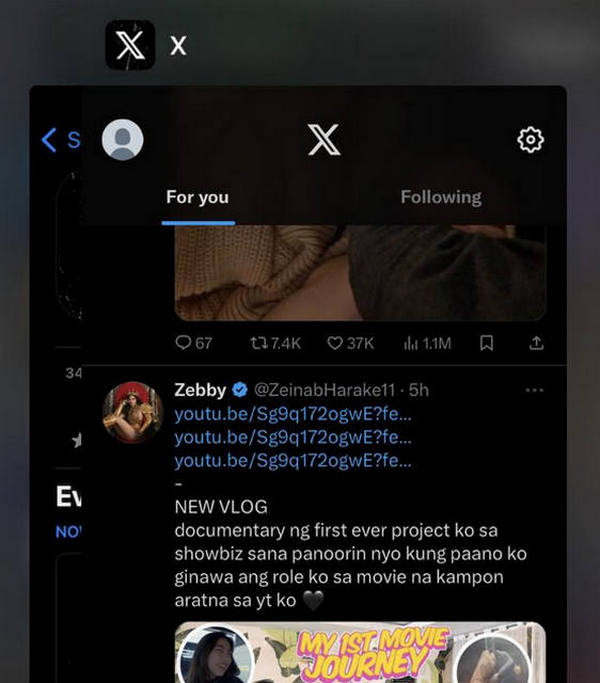
3. Wyłącz Bluetooth
Być może pozostawiłeś włączony moduł Bluetooth i przypadkowo połączyłeś go z urządzeniem. Wyłącz Bluetooth na swoim urządzeniu z Androidem lub iPhonie, aby zapobiec niezamierzonym połączeniom Bluetooth.
Krok 1W przypadku użytkowników Androida przesuń palcem w dół, aby wyświetlić Szybkie ustawienia i wyłącz Bluetooth. W przypadku użytkowników iPhone'a otwórz plik Ustawienia i wyłącz Bluetooth.
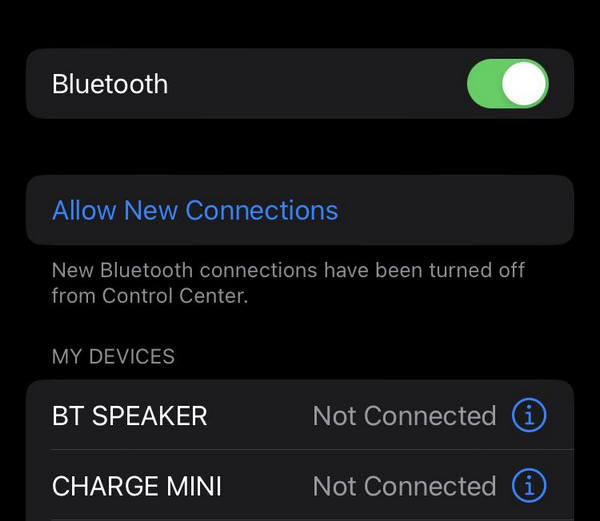
4. Włącz efekt dźwiękowy na Twitterze
Włączenie efektów dźwiękowych na Twitterze może być przydatnym wskaźnikiem, że w aplikacji Twitter nie występują problemy z dźwiękiem.
Krok 1Dotknij swojego Zdjęcie z profilu i kliknij Ustawienia i prywatność.
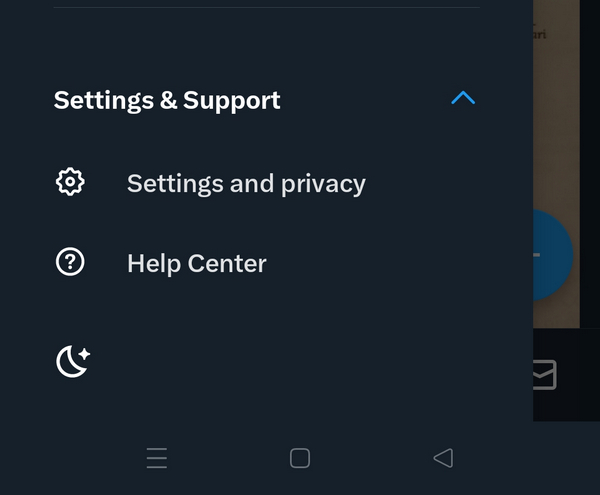
Krok 2Stuknij w dostępność, pokaz, języki.
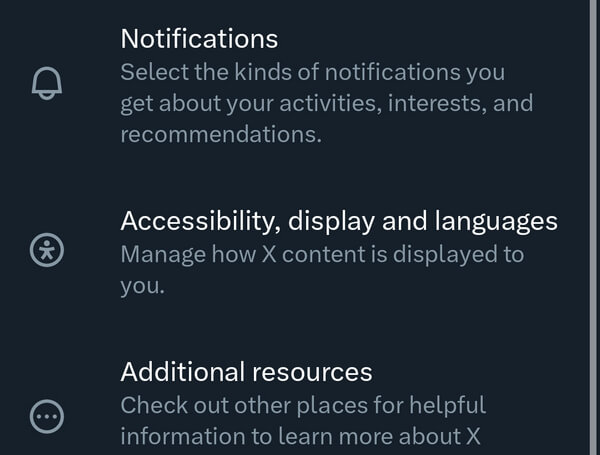
Krok 3Kliknij Wyświetlacz opcja.
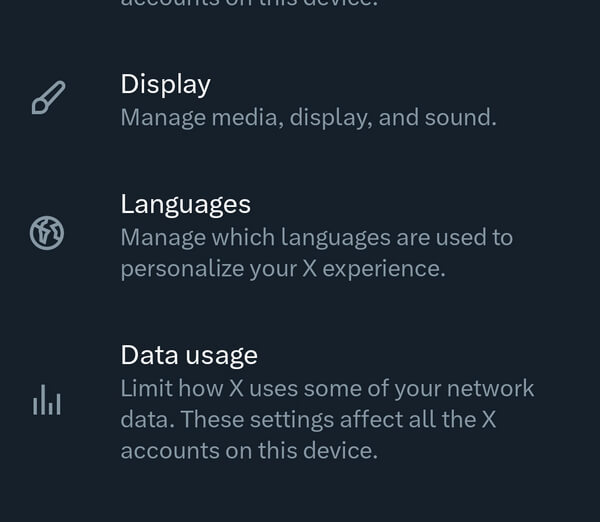
Krok 4W sekcji Dźwięk włącz opcję Efekty dźwiękowe.
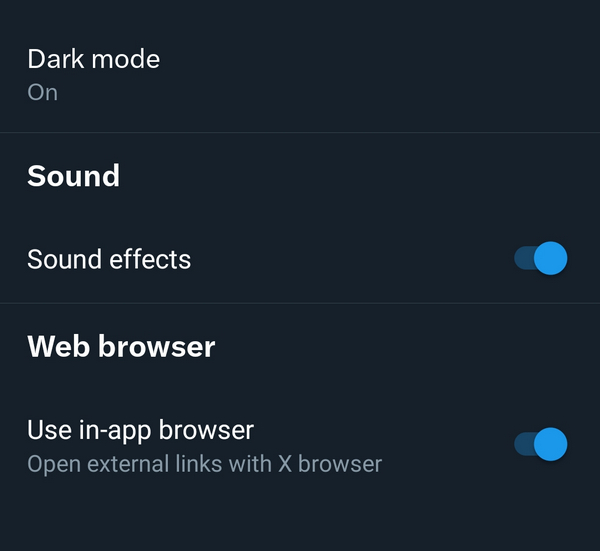
5. Wyczyść pamięć podręczną aplikacji Twitter
Regularne czyszczenie pamięci podręcznej nie tylko zwiększa wydajność aplikacji, ale także zwalnia miejsce w telefonie. Po wyczyszczeniu pamięci podręcznej Twitter będzie zbierał nowe dane podczas kolejnych wizyt w aplikacji, potencjalnie poprawiając ogólne wrażenia z korzystania z Twittera i rozwiązując problemy z dźwiękiem w Twoich filmach.
Dla Android:
Krok 1Naciśnij i przytrzymaj Twitter aplikację, a następnie kliknij Informacje o aplikacji.
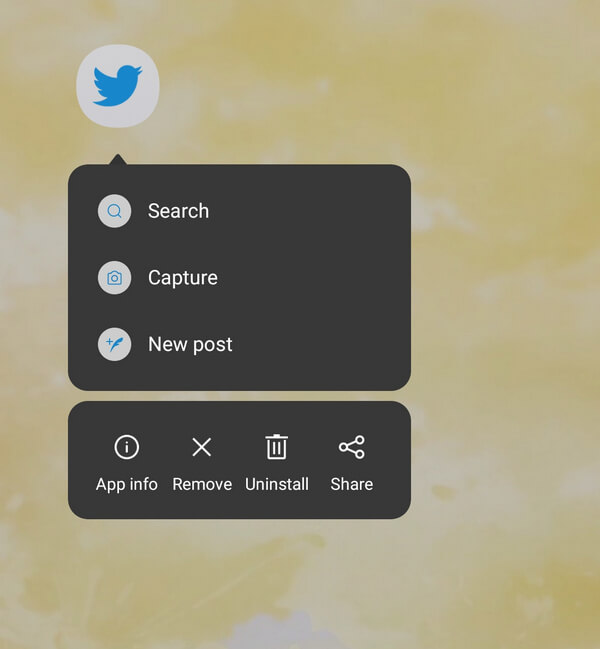
Krok 2Stuknij Wykorzystanie pamięci masowej.
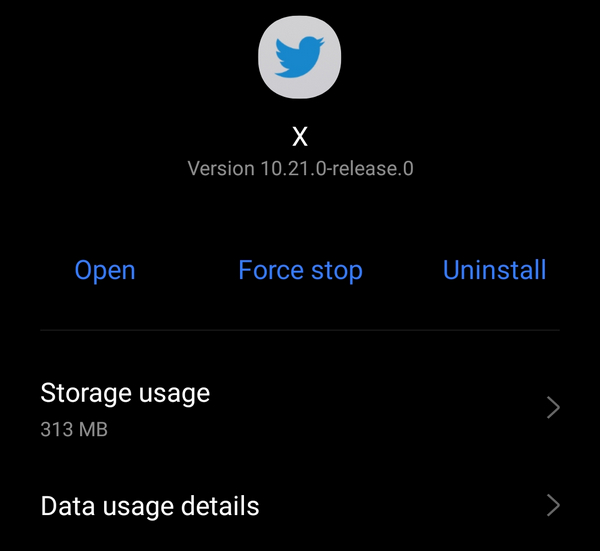
Krok 3Kliknij na Wyczyść pamięć.
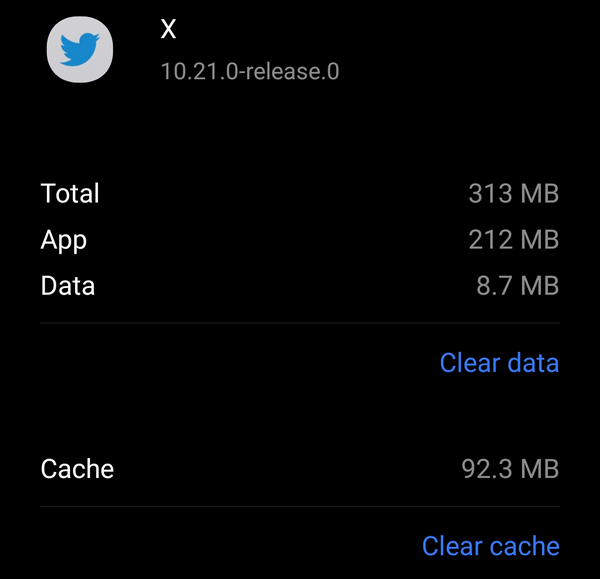
Dla iPhone'a:
Krok 1Otwórz Twittera, kliknij swoje zdjęcie profilowe i dotknij Ustawienia i prywatność.
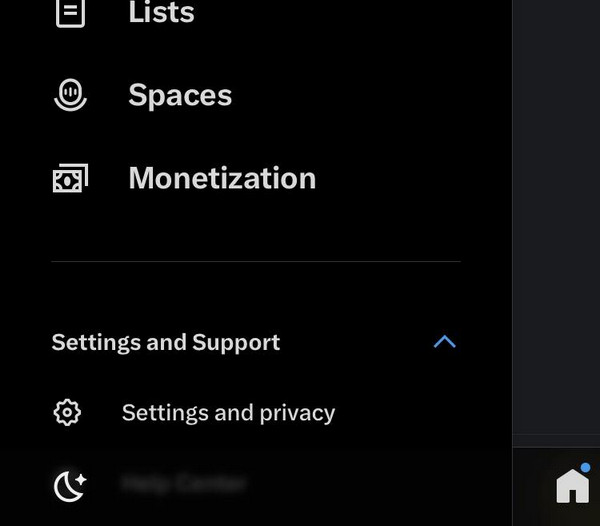
Krok 2Stuknij w dostępność, pokaz, języki.
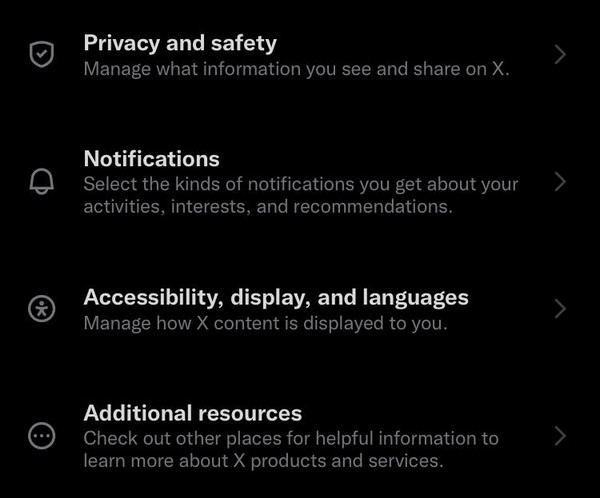
Krok 3Kliknij Wykorzystanie danych opcja.
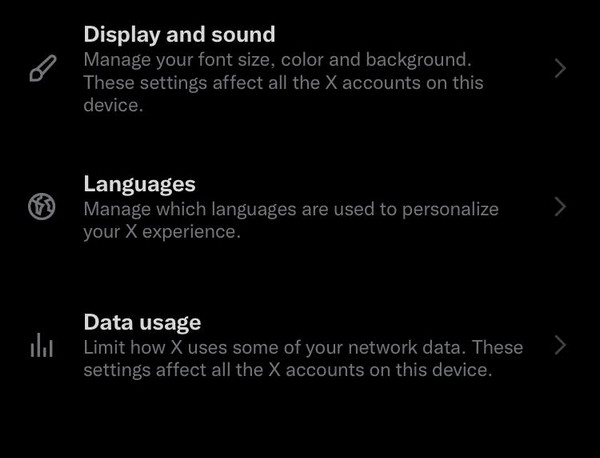
Krok 4W sekcji Przechowywanie kliknij Przechowywanie mediów.
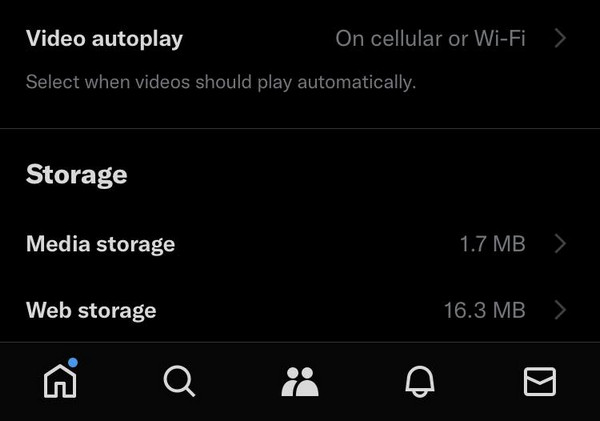
Krok 5Kliknij Wyczyść pamięć masową.
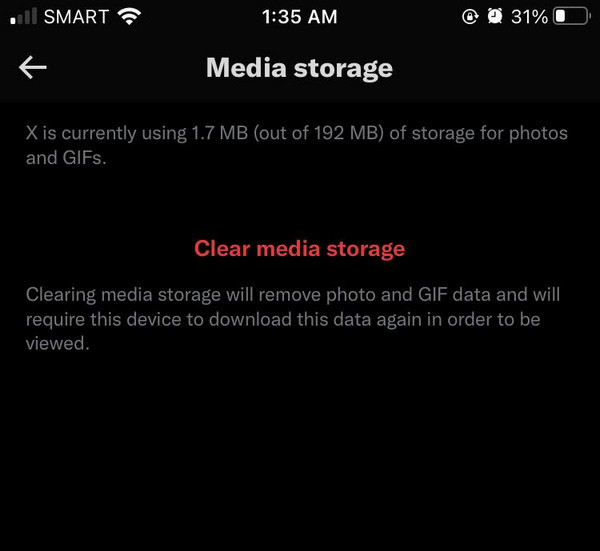
Część 3. Napraw brak dźwięku w filmach z Twittera w przeglądarce
W tej sekcji przedstawiono typowe rozwiązania i techniki odtwarzania dźwięku w filmach na Twitterze w przeglądarce.
1. Sprawdź głośność urządzenia i ustawienia przeglądarki
Jeśli Twoje urządzenie jest wyciszone lub ma niski poziom głośności, nic nie usłyszysz. Sprawdź, czy Bluetooth jest włączony; mogłeś przypadkowo połączyć się z innymi urządzeniami. Sprawdź także, czy karty przeglądarki nie są wyciszone.
Krok 1Zwiększ głośność urządzenia.
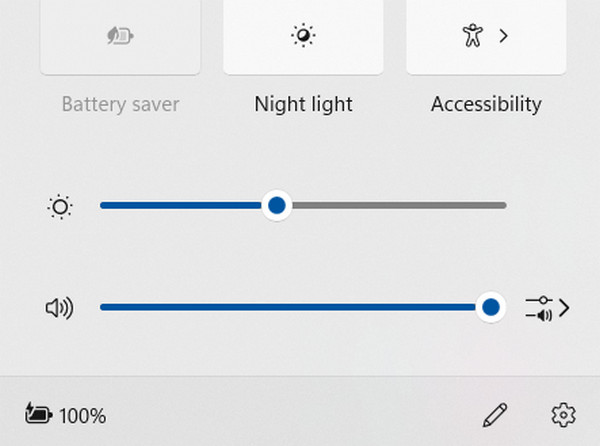
Krok 2Twój kanał wiadomości wideo na Twitterze jest domyślnie wyciszony. Kliknij Głośnik ikonę , jeśli chcesz usłyszeć dźwięk.
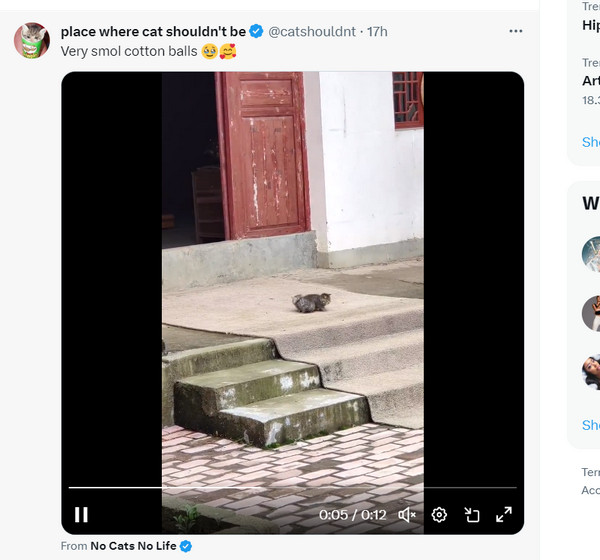
Krok 3Na karcie okna Twittera kliknij ją prawym przyciskiem myszy, a następnie kliknij Wyłącz wyciszenie witryny.
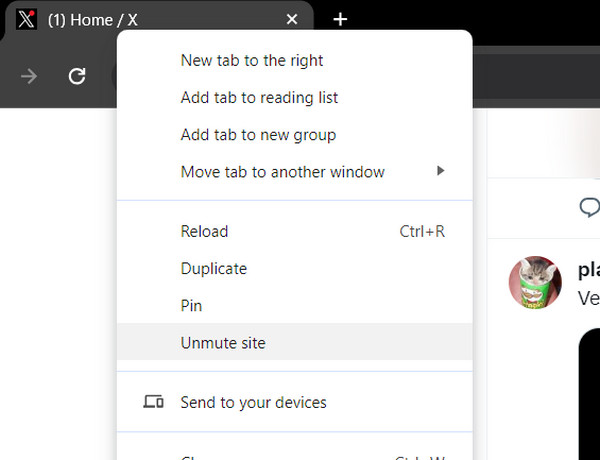
2. Użyj Tipard FixMP4, aby naprawić uszkodzone wideo
Tipard FixMP4 to najlepsze rozwiązanie, jeśli Twój film na Twitterze jest odtwarzany bez dźwięku. Niezależnie od tego, czy w filmie brakuje dźwięku, czy jest on uszkodzony, to narzędzie doskonale radzi sobie z naprawą uszkodzonych filmów. Dzięki niezwykłej skuteczności sięgającej 99% skutecznie przywraca uszkodzone filmy, nawet jeśli odniesienie nie jest dokładne. Na tym się nie kończy, umożliwia podgląd poprawionego filmu przed jego zapisaniem. To narzędzie bez wysiłku naprawia uszkodzone filmy, w tym te, w których występują problemy z dźwiękiem.
Krok 1Aby pobrać aplikację, kliknij przycisk bezpłatnego pobierania poniżej. Kliknij dwukrotnie pobrany plik, aby zainstalować go na swoim urządzeniu, a następnie uruchom go.
Krok 2Aby dodać film do naprawy, kliknij przycisk + przycisk po lewej stronie. Dodaj także film referencyjny po prawej stronie aplikacji. Możesz wybrać plik, gdy pojawi się wyszukiwarka plików.
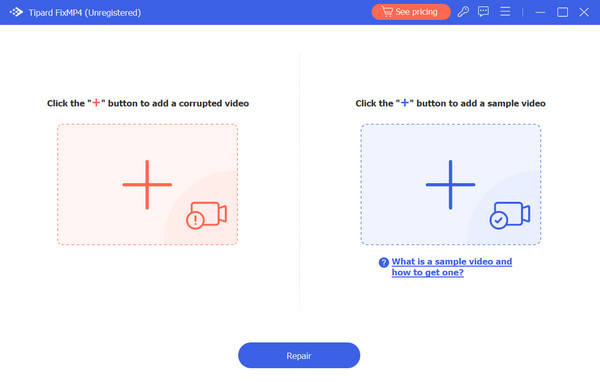
Krok 3Sprawdź, czy filmy mają te same metadane. Następnie kliknij Naprawa przycisk.
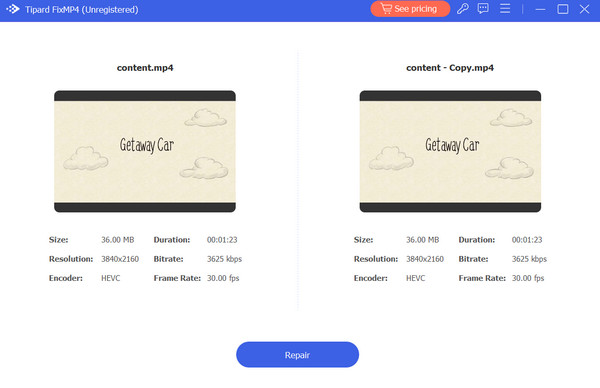
Rozszerzone czytanie:
Limity wideo na Twitterze: jak długo można oglądać wideo na Twitterze
Jak rozwiązać problem braku dźwięku na iPhone
Część 4. Często zadawane pytania dotyczące braku dźwięku w filmach na Twitterze
Dlaczego mój film nie odtwarza dźwięku?
Ogólnie rzecz biorąc, jeśli w filmie nie odtwarzają się dźwięki, mogło to oznaczać wyciszenie urządzenia lub przypadkowe połączenie urządzenia z innym przez Bluetooth. Najgorsze jest to, że Twój film może być uszkodzony lub może nie zawierać dźwięku.
Jak sprawić, by moje filmy na Twitterze automatycznie odtwarzały dźwięk?
Nawiguj do Ogólne menu i wybierz Wykorzystanie danych opcja. Włącz lub wyłącz automatyczne odtwarzanie wideo. Wybierz preferowany wybór, klikając przycisk Tekst automatycznego odtwarzania.
Dlaczego mój film na Twitterze nie ma dźwięku?
Film w Twoim kanale jest domyślnie wyciszony. Aby usłyszeć dźwięk, kliknij ikonę głośnika w filmie. Sprawdź także, czy Bluetooth jest włączony, ponieważ możesz być podłączony do innych urządzeń audio.
Wnioski
Radzenie sobie z problemami z dźwiękiem w filmach na Twitterze może być frustrujące dla wielu użytkowników. Jednak stosując rozwiązania podane na tej stronie, możesz rozwiązać problem. Mamy nadzieję, że się nauczyłeś jak uzyskać dźwięk w filmach na Twitterze. W najgorszym przypadku, jeśli przyczyną problemu będzie Twój film, rozważ użycie Tipard FixMP4 do naprawy uszkodzonego wideo.







